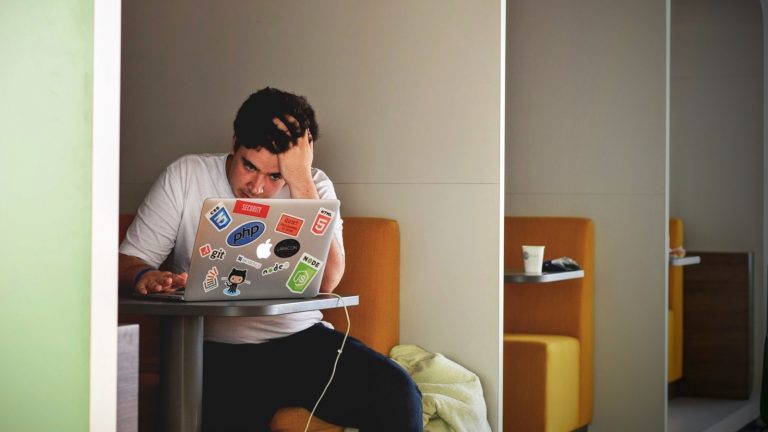Du öffnest einen neuen Tab und wartest… und wartest. Safari auf deinem Mac bzw. Macbook lädt im Schneckentempo und zeigt zu allem Überfluss auch noch die bunte Sanduhr an. An deiner Internetverbindung liegt es nicht? Dann ist jetzt die Zeit gekommen, den Browser ein wenig zu entrümpeln. Mit ein paar einfachen Tricks wird das Surfen im Internet so wieder zu einer schönen – und vor allem schnellen – Angelegenheit.
- Internetverbindung prüfen
- Cache und Cookies löschen
- Safari-Erweiterungen deaktivieren
- Hintergrund-Synchronisierung von iCloud deaktivieren
- So bleibt Safari schnell
Internetverbindung prüfen
Auch wenn du dir eigentlich sicher bist, dass mit deiner Internetverbindung alles in Ordnung ist, solltest du sie kurz überprüfen. Gegebenenfalls lassen sich so bereits alle Probleme aus dem Weg schaffen.
Für die Prüfung gehst du wie folgt vor:
- Schließe Safari über den Tastaturbefehl cmd + Q.
- Trenne anschließend deine Internetverbindung. Zieh hierfür entweder das LAN-Kabel ab oder deaktiviere das WLAN.
- Warte etwa zehn Sekunden, bevor du die Verbindung wiederherstellst.
- Öffne Safari erneut und versuche, eine Webseite aufzurufen.
- Lädt die Seite immer noch nicht, öffne eine andere, um Probleme mit der Webseite auszuschließen.
- Ist auch hier nichts zu machen, versuche über einen anderen Browser zu surfen. Funktioniert der Ladeprozess hier ohne Probleme, liegt die Fehlerquelle bei Safari. Lies in diesem Fall unten weiter.
Ist die Ladezeit auch bei Firefox oder Google Chrome beträchtlich lang, empfiehlt sich ein Neustart deines Routers. Das funktioniert so:
- Trenne den Router vom Strom, indem du den Netzstecker vom Router abziehst.
- Warte ungefähr zehn Sekunden.
- Schließe den Router dann wieder an.
Stockt das Internet immer noch, liegt eventuell eine Störung in der Leitung vor. Kontaktiere in diesem Fall deinen Provider und melde ihm den Internetausfall.
Mögliche Maßnahmen bei einer langsamen WLAN-Verbindung findest du auch im Ratgeber WLAN schneller machen: 5 Tipps & Tricks für mehr Tempo.
5 Tipps für Safari am iPhone oder iPad
Viele iPhone- und iPad-Nutzer nutzen Safari standardmäßig jeden Tag, wissen aber nicht, welche cleveren Einstellungen ihnen der mobile Browser bietet. Diese fünf Tipps machen das Surfen mit Smartphone oder Tablet noch angenehmer:
- Website-Tracking ablehnen: Surfe mit Safari, ohne dass Webseiten dein Nutzungsverhalten auslesen können.
- Cross-Sitetracking verhindern: Damit verhinderst du, dass mithilfe der Werbung von Dritten, die auf besuchten Webseiten zu sehen ist, dein Nutzungsverhalten ausspioniert wird.
- Links öffnen: Öffne einen neuen Tab dezent im Hintergrund, ohne lästiges Pop-up-Fenster.
- Automatisch ausfüllen: Damit sicherst du Passwörter geräteübergreifend und ersparst dir lange Anmeldeprozesse auf Webseiten.
- Plus-Icon: Damit können versehentlich geschlossene Tabs wieder zurückgeholt werden. Dazu das Icon antippen und mit dem Finger gedrückt halten. Die zuletzt geschlossenen Tabs erscheinen dann in einer Liste und können ganz leicht wieder geöffnet werden. Im “Privat”-Modus funktioniert diese Methode allerdings nicht.
Cache und Cookies löschen
Ist tatsächlich Safari schuld an der langen Ladezeit, gibt es mehrere Möglichkeiten, den Browser wieder zu beschleunigen. Denn mit dem Tor zum World Wide Web ist es ein bisschen so wie mit einem Dachboden: Wer ihn eifrig benutzt, viele Sachen darin verstaut und nie “entrümpelt”, kann sich dort irgendwann nicht mehr vom Fleck rühren. Wie ein Dachboden muss auch Safari deswegen hin und wieder aufgeräumt und von Datenmüll befreit werden.
Cache löschen
Um ungenutzte Datenreste und ‑fragmente zu entfernen, die im Browsercache gelandet sind, reicht ein kurzer Befehl in der Menüleiste deines Browsers. Gehe dabei folgendermaßen vor:
- Starte Safari und navigiere in deiner oberen Menüleiste zu Safari.
- Klicke im Drop-Down-Menü auf Einstellungen.
- Im folgenden Pop-up-Fenster versiehst du Menü “Entwickler” in der Menüleiste anzeigen mit einem Häkchen und schließt die Einstellungen wieder.
- Navigiere nun in deiner oberen Menüleiste zu Entwickler und gehe zu Cache-Speicher leeren.
Tipp: Du findest in diesem Menü auch die Option Cache deaktivieren. Wenn du den Cache vollkommen deaktivierst, kann es jedoch zu einer längeren Ladezeit von Webseiten kommen. Denn damit verhinderst du, dass Safari wichtige Website-Informationen für den nächsten Aufruf sofort parat hat. Surfst du häufiger auf den gleichen Seiten, ist ein gelegentliches Leeren des Cache die intelligentere Option.
Cookies löschen
Ähnlich wie ein voller Cache, belasten auch viele gespeicherte Cookies, die sich beim Surfen ansammeln, deinen Browser. Das zieht einerseits ein Tracking deines Nutzungsverhaltens im Internet nach sich, andererseits kann es Safari auf Dauer lähmen. Daher empfiehlt es sich, Cookies ebenso in regelmäßigen Abständen zu löschen.
- Öffne Safari und wähle in der oberen Menüleiste Safari > Einstellungen.
- Navigiere zum Reiter Datenschutz.
- Klicke neben Cookies und andere Website-Daten auf Alle Website-Daten entfernen.
- Bestätige mit Jetzt entfernen.
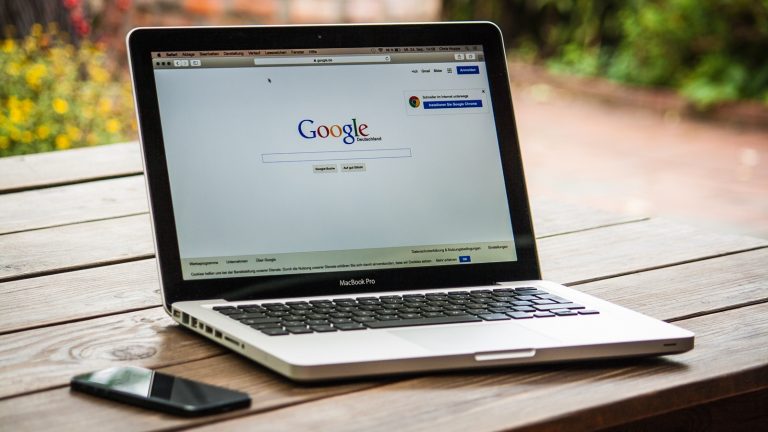
Safari-Erweiterungen deaktivieren
Hin und wieder ist es nötig, bestimmte Erweiterungen, auch Plug-ins oder Add-ons genannt, zu installieren, damit Safari problemlos läuft. Plug-ins können beispielsweise Werbeblocker oder Nachrichtenleisten sein, die dir erlauben, deinen Browser individueller zu gestalten. Solltest du sie aber irgendwann nicht mehr benötigen oder sogar feststellen, dass ein Plug-in Probleme verursacht, ist es an der Zeit, sie zu entfernen. Auch das kann Safari beschleunigen. Gehe dazu wie folgt vor:
- Beende Safari über den Kurzbefehl cmd + Q.
- Navigiere zu Gehe zu, halte deine alt-Taste gedrückt und klicke auf Library.
- Suche nun nach dem Ordner Internet Plug-ins. In diesem findest du alle installierten Applikationen.
- Klicke das Plug-in an, das du löschen willst. Per Rechtsklick (auf dem Touchpad per Antippen mit zwei Fingern) öffnest du die Optionen und kannst entsprechend Entfernen auswählen.
- Im folgenden Pop-up-Fenster gibst du nun dein Admin-Passwort ein, klickst OK und bestätigst somit den Löschvorgang.
Hintergrundsynchronisierung von iCloud deaktivieren
Störungen beim Seitenaufbau können häufig auch von iCloud ausgehen. Während du surfst, arbeitet dein Mac im Hintergrund automatisch an einer Vielzahl von Uploads und Downloads. Um hier künftig Zeit zu sparen, kannst du die automatische iCloud-Aktualisierung so deaktivieren:
- Gehe zu deinen Systemeinstellungen. Diese findest du im Dock angeheftet über ein Zahnrad-Symbol.
- Navigiere zu iCloud.
- Setze oder entferne das Häkchen vor dem Dienst, den du aktivieren oder deaktivieren willst.
Tipp: Anstatt iCloud komplett zu deaktivieren, kannst du auch nur bestimmte Dateien von der Synchronisation ausschließen. Entferne hierbei einfach Safari und freue dich damit schon bald über einen schnelleren Browser.
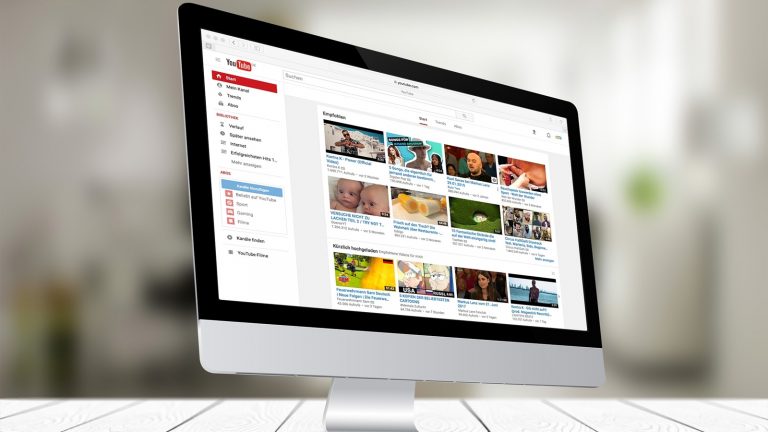
So bleibt Safari schnell
Damit der Browser nicht schon wieder nach kurzer Zeit an Schnelligkeit verliert, lohnt es sich, ihn regelmäßig zu entrümpeln. Zusätzlich kannst du auch folgende Ursachen beheben, die an deinem eigenen Nutzungsverhalten liegen:
- Öffne nicht zu viele Tabs oder große Dokumente, die in der Cloud liegen. Das lähmt Safari enorm und erschwert das Laden der einzelnen Seiten stark.
- Leere deinen Cache und Papierkorb regelmäßig, um Datenreste zu entfernen.
- Deaktiviere Safaris Komfortfunktionen wie das Intelligente Suchfeld oder die Topsites-Anzeige. Dazu navigierst du zu Safari > Einstellungen > Allgemein und wählst die entsprechenden Punkte aus.
Regelmäßiger “Frühjahrsputz” lohnt sich
Du benutzt deinen Safari-Browser permanent, hast ihn aber noch nie vernünftig entmüllt? Dann hast du schnell mit einer schlechten Performance des Browsers zu kämpfen. Wenn dein Safari langsam arbeitet, hilft ein regelmäßiger “Frühjahrsputz”. Der ist dank der UPDATED-Tipps aber schnell und einfach erledigt – damit kann das flotte Surfen bald wieder losgehen.
Disclaimer Die OTTO (GmbH & Co KG) übernimmt keine Gewähr für die Richtigkeit, Aktualität, Vollständigkeit, Wirksamkeit und Unbedenklichkeit der auf updated.de zur Verfügung gestellten Informationen und Empfehlungen. Es wird ausdrücklich darauf hingewiesen, dass die offiziellen Herstellervorgaben vorrangig vor allen anderen Informationen und Empfehlungen zu beachten sind und nur diese eine sichere und ordnungsgemäße Nutzung der jeweiligen Kaufgegenstände gewährleisten können.